イメージ管理
イメージ管理ではバックアップを効果的に管理するための機能を提供します。
太字で表示されている復元ポイントはベース バックアップであることを意味します。
Azure に保存されたイメージを操作する場合は、Azure へログインする必要があります。
バックアップの保存先がネットワークの場合、事前に該当フォルダーを cifs などでローカルマウントしてください。
クイック ベリファイ
確認したいバックアップを選択した後 [クイック ベリファイ…] をクリックしてください。
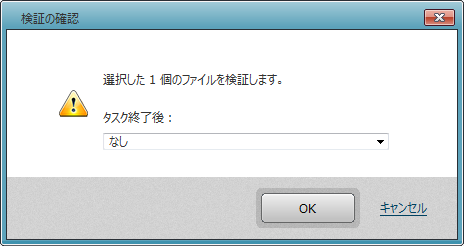
タスク終了後に[システムの再起動]、または[システムのシャットダウン]を行うことができます。
プルダウン リストから実行したい操作を選択して[OK]ボタンをクリックしてください。
バックアップ作成時に実行されたチェックと同じ処理を行います。
バージョン 2022 で作成したバックアップを選択した場合のみ表示されます。
7.0.1 以前のバージョンで Actiphy StorageServer に保存したバックアップでは実行できません。
ディープ ベリファイ
確認したいバックアップを選択した後 [ディープ ベリファイ…] をクリックしてください。
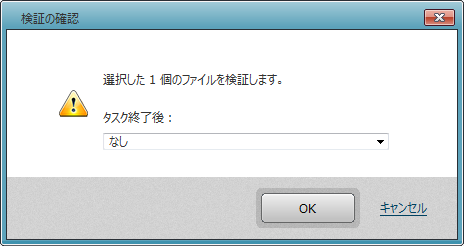
タスク終了後に[システムの再起動]、または[システムのシャットダウン]を行うことができます。
プルダウン リストから実行したい操作を選択して[OK]ボタンをクリックしてください。
バックアップの整合性を検証できます。
結合
Ctrl、または Shift キーを押しながら複数の増分バックアップを選択してハイライトさせた後、[結合…]をクリックしてください。
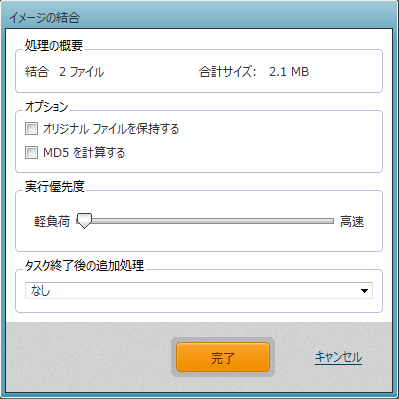
選択中のバックアップ ファイルの合計数とサイズが表示されます。
-
オプション
-
オリジナル ファイルを保持する
デフォルトでは結合処理の後にオリジナルのファイルは削除されます。オリジナル ファイルを保持する場合はこのオプションにチェックをしてください。 -
MD5 を計算する
このオプションをチェックすることで、結合したファイルの MD5 ハッシュを計算しファイルとして出力します。 -
実行優先度
タスクの優先実行度を設定できます。 -
タスク終了後の追加処理
タスク終了後に[システムの再起動]、または[システムのシャットダウン]を行うことができます。
-
設定が終了したら[完了]をクリックしてください。
複数の増分イメージを選択して1つのバックアップに結合することで、保存先の消費量を軽減することができます。
アーカイブ作成
Ctrl、または Shift キーを押しながらフル(ベース)バックアップと増分バックアップを選択してハイライトさせた後、[アーカイブ作成…]をクリックしてください。
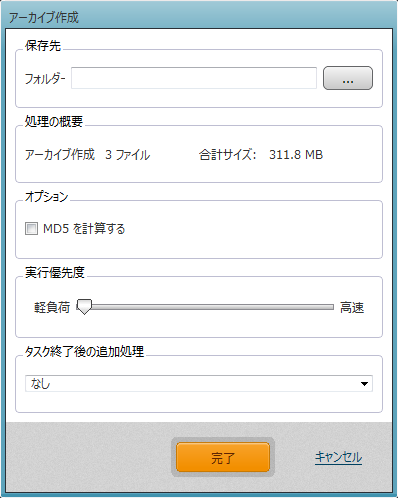
処理の概要に選択したバックアップ数の合計とサイズが表示されます。
合計サイズを参考に作成するアーカイブ化したバックアップの保存先を指定してください。
-
オプション
-
MD5 を計算する
このオプションをチェックすることで、アーカイブ化したバックアップの MD5 ハッシュを計算しファイルとして出力します。 -
実行優先度
タスクの優先実行度を設定できます。 -
タスク終了後の追加処理
タスク終了後に[システムの再起動]、または[システムのシャットダウン]を行うことができます。
-
設定が終了したら[完了]をクリックしてください。
同一世代の指定した範囲のデータを統合して、バックアップのアーカイブを指定した保存先に別名で作成することができます。
MD5 の計算

タスク終了後に[システムの再起動]、または[システムのシャットダウン]を行うことができます。
プルダウン リストから実行したい操作を選択して[OK]ボタンをクリックしてください。
選択したバックアップの MD5 ハッシュをファイルとして出力します。コピーしたバックアップとの比較など、ファイルの同一性確認に使用できます。
削除
[OK]ボタンをクリックするとバックアップ ファイルが削除されます。処理実行後のキャンセルはできませんので慎重に操作してください。
指定したバックアップ ファイルを削除できます。
マウント
マウントの操作手順
バックアップの保存先がネットワークの場合、事前に該当フォルダーを cifs などでローカルマウントしてください。
-
マウントしたいバックアップを選択してください。バックアップに複数のディスクが含まれている場合はディスクを選択してください。
HyperBack で作成したエージェントレス バックアップはサポートしません。
-
ボリュームを選択して[マウント]をクリックしてください。[読み取り専用でマウント]を有効にすると読み取り専用でマウントできます。読み書き可能でマウントした場合は、マウント解除後に差分ファイル(*aix)が作成されます。
マウント解除の操作手順
-
[マウント済みボリューム]からマウント解除するものを選択します。
-
[マウント解除]をクリックしてください。システム使用中などでマウント解除に失敗する場合は[強制的にマウント解除]を有効にして再試行してください。
バックアップをマウントしてファイルやフォルダーのコピーや追加ができます。
クラウド ストレージ、Actiphy StorageServer に保存されたバックアップでは実行できません。